AutoCAD中将图纸导入Word文档的方法教程
时间:2023-07-05 15:35:16作者:极光下载站人气:0
AutoCAD是一款非常好用的办公软件,很多小伙伴都在使用。如果我们希望将AutoCAD中绘制的图形导入到word文档中,小伙伴们知道具体该如何进行操作吗,其实操作方法是非常简单的,只需要在AutoCAD中将图纸保存为图元文件,然后在Word文档中插入就可以了。步骤其实是非常简单的,小伙伴们可以打开自己的Autocad软件后跟着下面的图文步骤一起动手操作起来。如果小伙伴们还没有AutoCAD这款软件,可以在文末处进行下载和安装。接下来,小编就来和小伙伴们分享具体的操作步骤了,有需要或者是有兴趣了解的小伙伴快来和小编一起往下看看吧!
操作步骤
第一步:点击打开AutoCAD,自由绘制需要的图形;
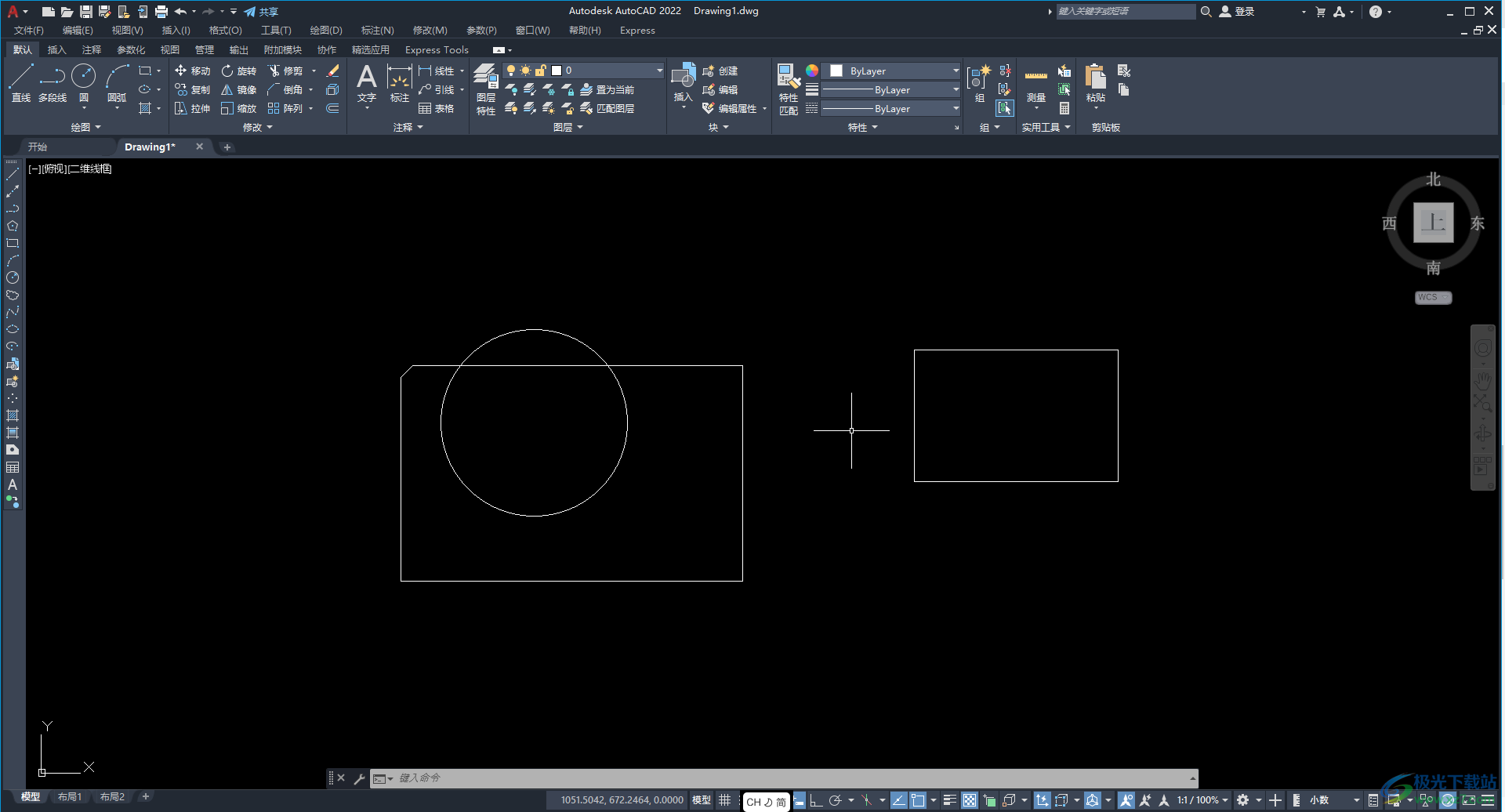
第二步:在左上方点击“文件”——“输出”;
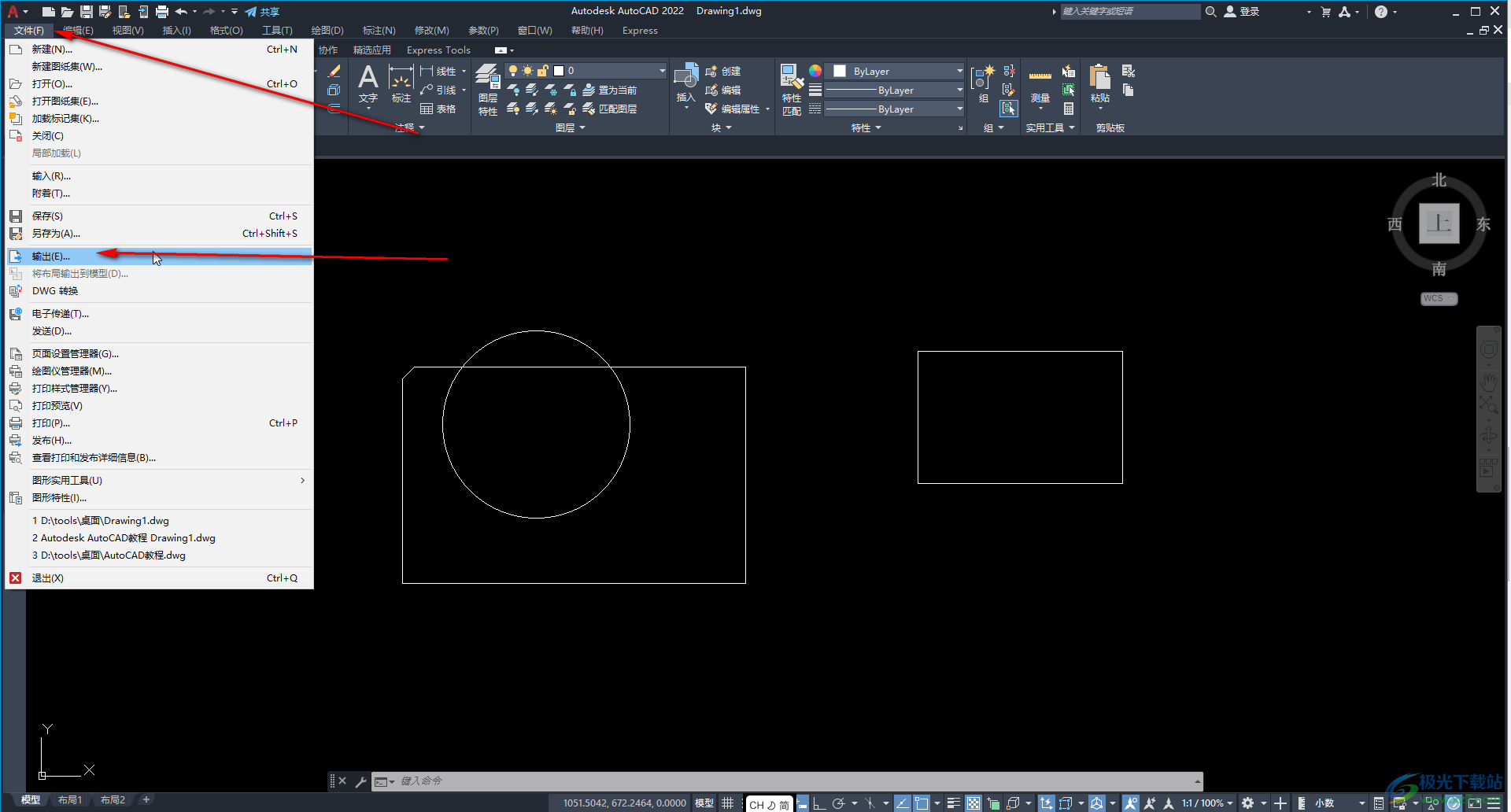
第三步:在打开的窗口中点击选择想要的保存位置和文件名称, 点击文件类型处的下拉箭头选择“图元文件”,然后点击“保存”;
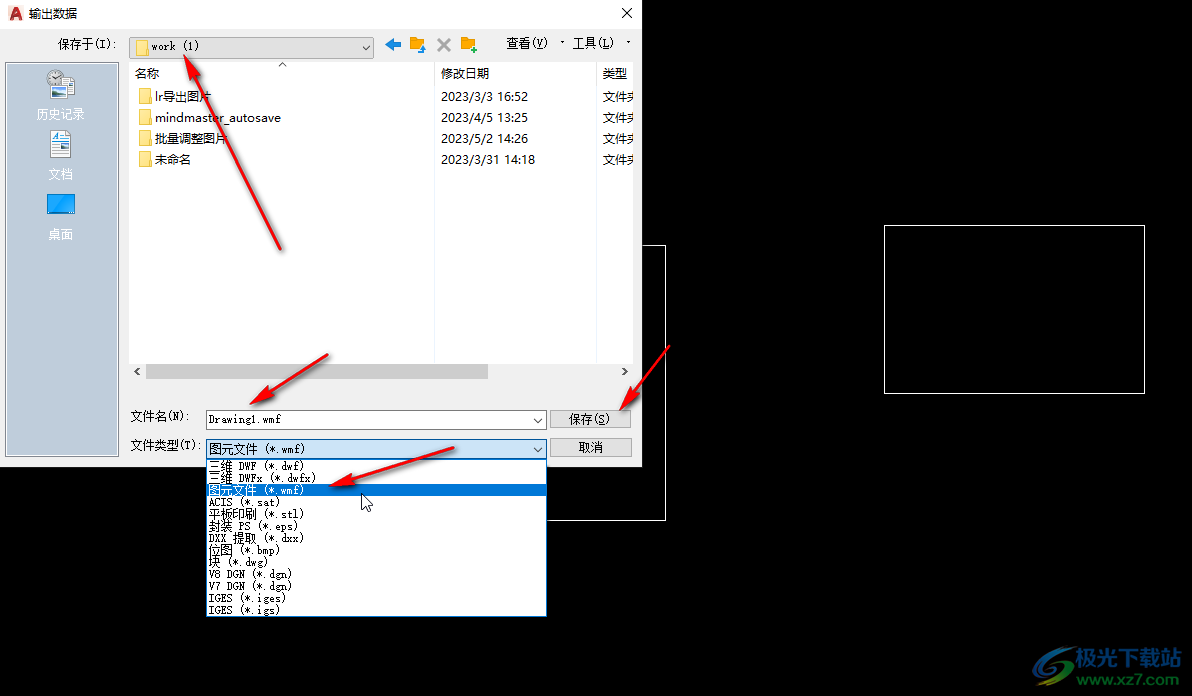
第四步:看到提示“选择对象”,拖动鼠标选中需要的对象,按enter键进行确认;
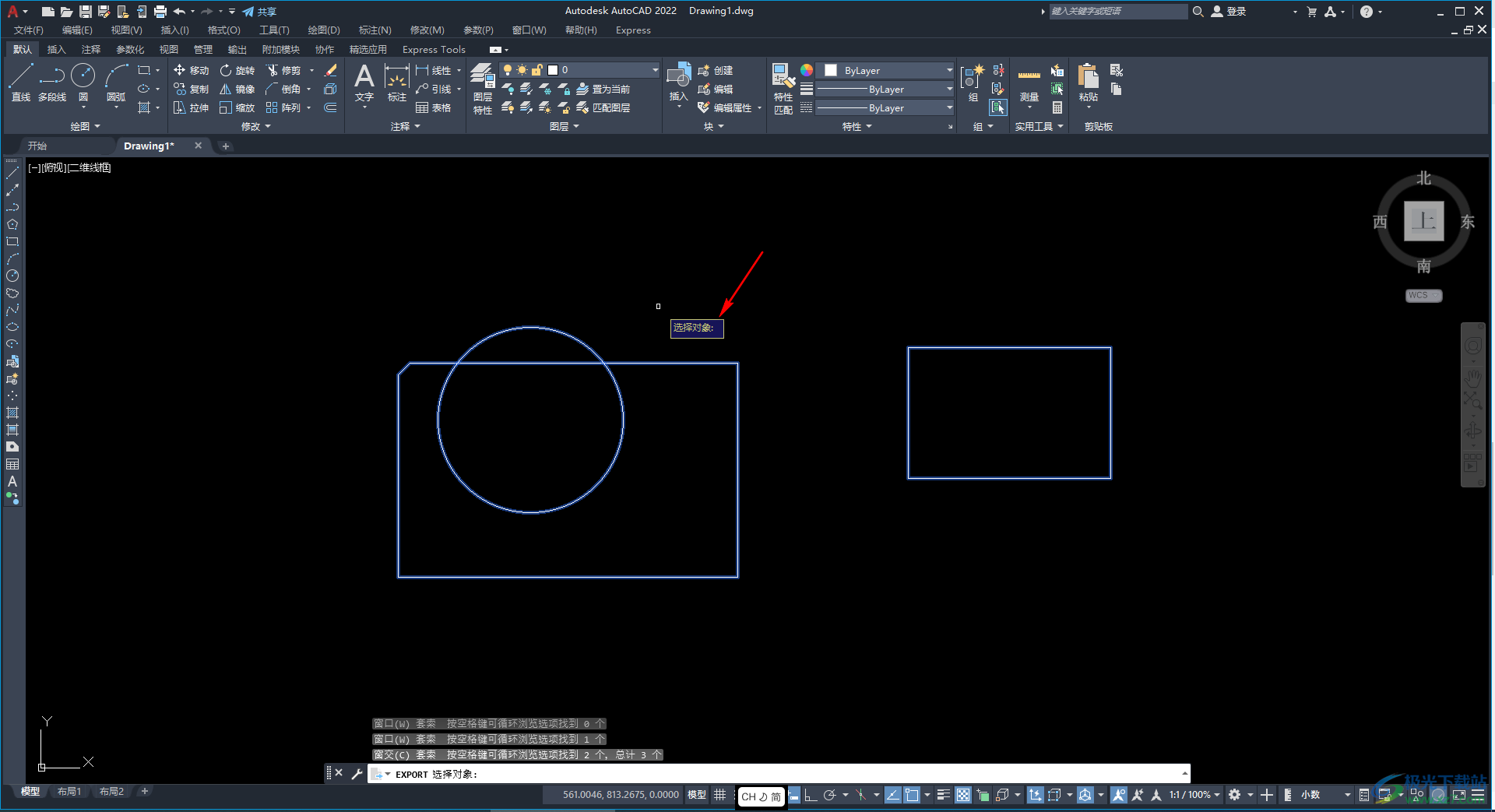
第五步:打开Word文档,在“插入”选项卡中点击“图片”——“本地图片”,在打开的窗口中找到保存的图元文件导入,就可以了。
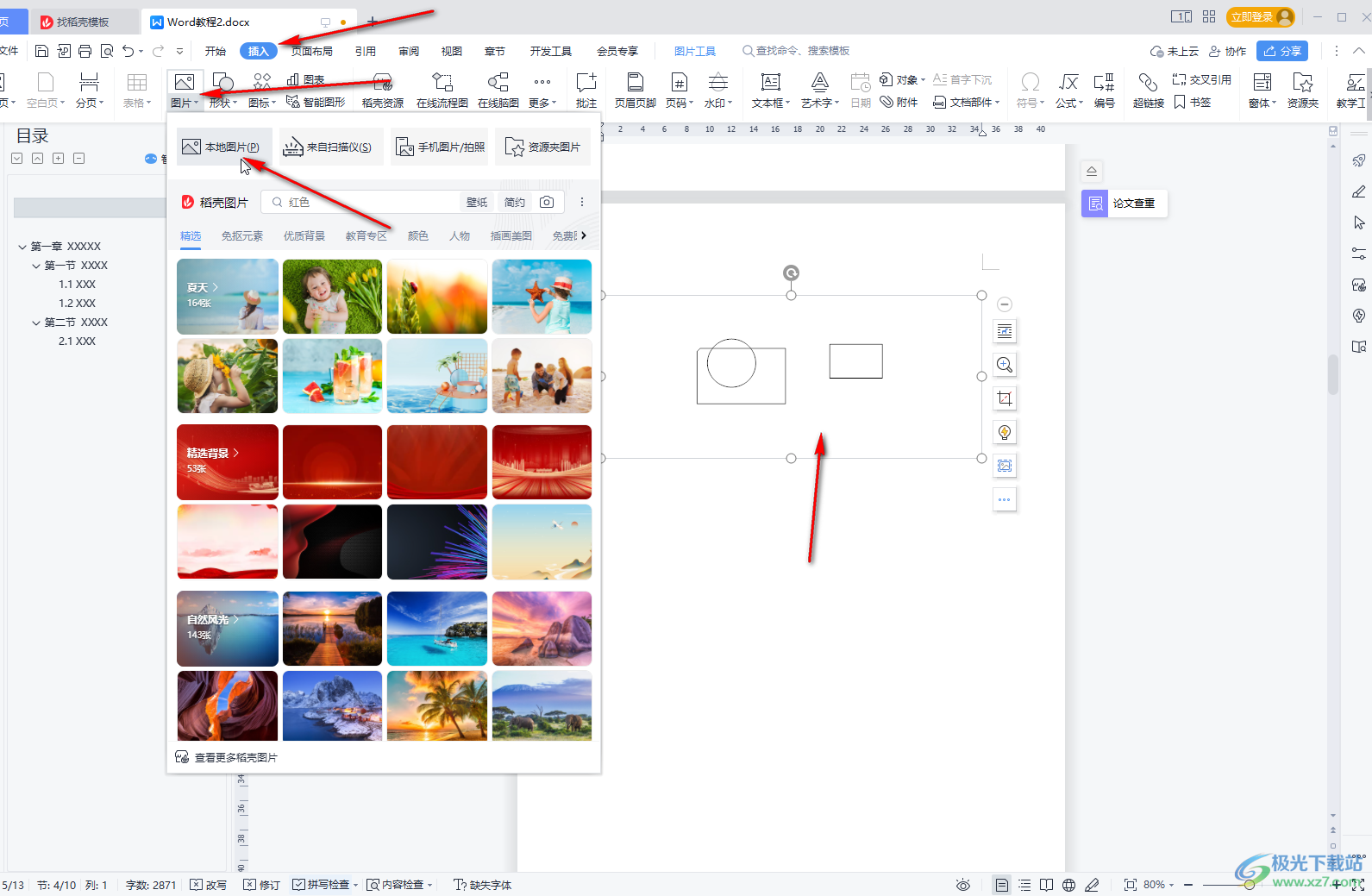
以上就是AutoCAD中将图形导入Word文档的方法教程的全部内容了。上面的步骤操作起来都是非常简单的,小伙伴们可以打开自己的AutoCAD软件后一起动手操作起来,看看效果。

autocad architecture 2022中文版64位
大小:3.21 GB版本:附安装激活教程环境:WinXP, Win7, Win8, Win10, WinAll
- 进入下载

网友评论